Когда беспроводные сети недоступны и вы не можете подключить свой ноутбук или планшет к интернету, вас может спасти резервное подключение к Интернету, которое находится в вашем кармане. Всё верно, вы можете использовать мобильный интернет вашего телефона для подключения компьютера, ноутбука, планшета или другого телефона к Интернету.
Хорошие новости : сегодня все основные операционные системы умеют раздавать интернет. Так что будь у вас iOS или Android устройство вы легко можете поделиться своим интернет-соединением с другими устройствами.
Раздачу интернета можно выполнить по Wi-Fi, по Bluetooth или с помощью USB-кабеля. Мы рассмотрим каждый из этих способов на Android и iOS.
Все, что вам нужно, это подключение к интернету на телефоне. В зависимости от вашего оператора и региона вам может потребоваться приобрести дополнительный тарифный план, чтобы разрешить раздачу интернета. Российские операторы, как правило, по умолчанию ограничивают раздачу интернета с телефона несколькими гигабайтами в месяц. Но сами понимаете, ситуация с тарифами меняется, поэтому актуальные тарифы вам нужно уточнять самостоятельно у своего оператора.
Как раздать интернет на iPhone 13 / Как включить раздачу мобильного интернета на iPhone 13
1. Раздача по Wi-Fi
Начнем с самого простого и удобного способа – это раздача интернета по Wi-Fi. Если у вас есть ноутбук или настольный компьютер с беспроводной сетевой картой или другое беспроводное устройство (например, планшет, другой телефон и т. д.), вы можете подключить его к мобильному Интернету телефона по Wi-Fi.
Принцип работы прост: когда телефон подключен к мобильной сети, он преобразует поток данных 4G или 5G в сигнал Wi-Fi, к которому могут подключиться другие устройства.
При этом это никак не влияет на работу раздающего телефона. Им по-прежнему можно пользоваться как обычно, совершать звонки, лазить по интернету и так далее. Всё что вам нужно – это включить мобильную точку доступа.
Android
Чтобы включить Точку доступа на Android телефоне вам нужно проделать следующие шаги:
1. Включите мобильные данные на вашем телефоне, то есть подключитесь к мобильному интернету.
2. Далее перейдите в Настройки – Подключение и откройте Мобильная точка доступа и модем. (У, например, Сяоми это меню находится в корне Настроек, называется Точка доступа Wi-Fi)
3. Здесь вам нужно открыть меню Мобильная точка доступа и включить переключатель.
Ниже на этой странице вы можете указать Имя точки доступа (Это Wi-Fi сеть которую будут видеть остальные) и пароль точки доступа. Также дополнительно, в зависимости от смартфона, вы сможете настроить диапазон частот, поддержку Wi-Fi 6 и так далее.
Чтобы сэкономить заряд батареи, вы можете настроить, когда точка доступа должна автоматически отключаться, если ею никто не пользуется. Также можно ограничить использование вашего трафика, указав нужное количество мегабайтов.
4. После этого сохраните настройки и останется только подключить ваше соседнее устройство к сети WiFi вашего телефона. Будет работать даже если раздающий телефон заблокирован.
Как РАЗДАТЬ ИНТЕРНЕТ с АЙФОНА на телефон или компьютер? Создать точку доступа и режим модема iPhone!
iPhone
Чтобы включить точку доступа на вашем iPhone
1. Перейдите в меню Настройки и коснитесь параметра Режим модема.
2. Включите переключатель рядом с пунктом Разрешать другим. Затем проверьте пароль Wi-Fi и имя телефона.
3. После того, как вы включили точку доступа на iPhone, вы можете быстро управлять ею из Центра управления.
На устройстве, которое требуется подключить, выберите Настройки > Wi-Fi и найдите в списке Wi-Fi сеть, которую вы только что создали. При необходимости введите пароль и готово.
2. Раздача по USB
Второй способ подключения компьютера к Интернету через мобильные данные телефона — использование USB-кабеля – все тоже очень просто.
Используя этот метод, все, что вам нужно сделать, это подключить мобильный телефон к компьютеру с помощью USB-кабеля, а затем включить USB-модем на мобильном устройстве. Рассмотрим подробно процесс:
Android
1. Подключите телефон Android к компьютеру с помощью USB-кабеля, входящего в комплект поставки телефона.
2. Включите Мобильные данные на вашем телефоне, если они выключены. Проще всего это сделать из шторки быстрых настроек.
3. Перейдите в Настройки телефона и откройте Мобильная точка доступа и модем
4. Коснитесь ползунка USB-модем, чтобы включить его.
5. Все! Отныне у вас будет доступ к Мобильному интернету с вашего компьютера.
iPhone
Теперь рассмотрим как раздать интернет по USB-кабелю с iPhone или iPad.
1. Сначала включите Режим модема на вашем устройстве.
2. И затем подключите его к компьютеру с помощью USB-кабеля. Если у вас компьютер Mac, убедитесь, что у вас установлена последняя версия iTunes и Finder. Если появится запрос Доверять этому компьютеру?, нажмите Доверять.
3. Компьютер должен автоматически подключиться к интернету. Все действительно настолько просто. И что еще лучше, в это время ваш телефон будет заряжаться от вашего компьютера.
3. Раздача по Bluetooth
И, наконец, третий способ доступа к данным мобильного Интернета с вашего компьютера — это использование Bluetooth, если, конечно, ваш телефон и компьютер имеют Bluetooth.
Android
Начнем с Android девайсов. Вам необходимо провести сопряжение телефона с компьютером:
1. Первым шагом активируйте Bluetooth на телефоне. Для этого нажмите значок Bluetooth в быстрых настройках или перейдите в общие настройки, далее подключения, далее включаем Bluetooth.
2. Теперь нам нужно активировать Bluetooth-модем. Переходите в меню Мобильная точка доступа в настройках телефона и включайте Bluetooth-модем.
3. Следующим шагом нам нужно сопрячь компьютер с телефоном. Нажмите правой кнопкой по меню Пуск на компьютере, выберите Параметры, далее Bluetooth и Устройства.
4. В этом окне установите переключатель Bluetooth в активное положение и нажмите Добавить устройство.
5. Далее выбираем Bluetooth.
6. И наконец выбираем свой телефон из списка доступных устройств.
7. При появлении запроса одобрите Сопряжение на телефоне и на ПК.
8. После сопряжения обоих устройств нажмите «Готово».
9. Далее нам остается подключить компьютер к Интернету телефона через Bluetooth.
10. Щелкните правой кнопкой мыши по значку Сеть и в открывшемся контекстном меню выберите Параметры сети и Интернета.
11. Далее выбирайте Дополнительные сетевые параметры.
12. Затем Дополнительные параметры сетевого адаптера.
13. В окне Сетевые подключения найдите Сетевое подключение Bluetooth, кликните его правой кнопкой мыши и выберите Просмотреть сетевые устройства Bluetooth.
12. В открывшемся окне найдите телефон, кликните по нему правой кнопкой мыши, выберите Подключаться через и в открывшемся списке выберите Точка доступа.
После этого компьютер будет подключен к Интернету через Bluetooth мобильного телефона. Немного сложновато, но все возможно.
iPhone
Теперь давайте поделимся вашим интернет-соединением с iPhone или iPad через Bluetooth. Вот как это сделать:
1. Включите Bluetooth как на телефоне, так и на компьютере, с которого вы хотите подключиться.
2. Включите точку доступа в настройках iPhone, как и раньше. Убедитесь, что функция Разрешать другим включена.
3. В меню Bluetooth компьютера Mac вы должны увидеть свой телефон в списке устройств. Подключайтесь к нему и подтверждайте сопряжение пин-кодом. После чего ваш компьютер должен быть в сети с интернет-соединением вашего телефона.
4. На компьютере с ОС Windows нужно проделать ровно те же шаги, что и в случае выхода в интернет по Bluetooth через Android устройство.
И пожалуй это все! Настройки могут различаться в зависимости от вашего устройства и версий операционных систем, но логика везде одинакова.
Важно отметить, что сила мобильного сигнала будет влиять на скорость вашего соединения. Использование модема также может привести к быстрой разрядке батареи вашего телефона. Раздача в режиме Wi-Fi особенно энергозатратна.
Источник: dzen.ru
Как раздать вай фай с андроида на айфон
Для начала удостоверьтесь, что ваш тариф позволяет не сильно беспокоиться о трафике.
Для iOS
- Убедитесь, что у вас включены 3G/LTE и сотовые данные. Чтобы это проверить, откройте «Настройки» → «Сотовая связь» → «Сотовые данные» (переведите бегунок в режим вкл.) → «Параметры данных» → «Голос и данные» → LTE (если есть) или 3G.
- После этого включаем режим модема так: «Настройки» → «Режим модема» → переведите бегунок «Режим модема» в состояние вкл.
- Задайте пароль в строке «Пароль Wi-Fi».
Готово: наш гаджет работает в режиме модема. Осталось просто подключиться к нему с устройства, на который нужно раздать интернет.
По Wi-Fi: на устройстве, на которое нужно расшарить интернет, кликните по значку Wi-Fi и выберите из списка iPhone или iPad, с которого раздается интернет.
По BlueTooth: на другом устройстве включите BlueTooth и выберите из списка iPhone или iPad, с которого раздается интернет. Важно, чтобы оба устройства были доступны для обнаружения.
По USB: подключите iPhone или iPad к компьютеру по USB-кабелю. Если при включении режима модема система спросит, какое соединение использовать, выбирайте «Только USB». Дальше ОС сама определит новое устройство и автоматически подключится к сети. Индикатором успешного подключения будет голубая полоса вверху экрана iPhone/iPad со значком, похожим на два сцепленных звена цепи и маленькой цифрой 1.
Общественный Wi-Fi — это опасно?
Да. Общественные сети никак не защищены от злоумышленников. Поэтому лучше не доверять непроверенным Wi-Fi-соединениям.
Несколько советов по безопасности:
Как раздать WiFi с андроида и айфона?
Вам знакома такая ситуация, когда у друга закончился трафик интернета, и он просит вас раздать WiFi? Практически каждый человек, который недавно окончил школу или колледж, знаком с такой ситуацией. К счастью, сделать это довольно-таки просто даже тем людям, которые далеки от современных смартфонов.
Как раздать WiFi с андроида?
В любых версиях андроида есть функция включения точки доступа. То есть владелец смартфона «превращает» свой гаджет в роутер. Затем другой пользователь подключается к сети своего товарища и сидит в интернете. Теперь давайте рассмотрим весь процесс более подробно.
В первую очередь человек, желающий раздать сеть, должен включить передачу данных. Далее рекомендуем следовать предоставленной ниже инструкции. Не забывайте, что на разных версиях андроида могут отличаться названия разделов, но обычно названия сильно похожи.
- Зайдите в настройки.
- Перейдите в раздел «Точка доступа WiFi».
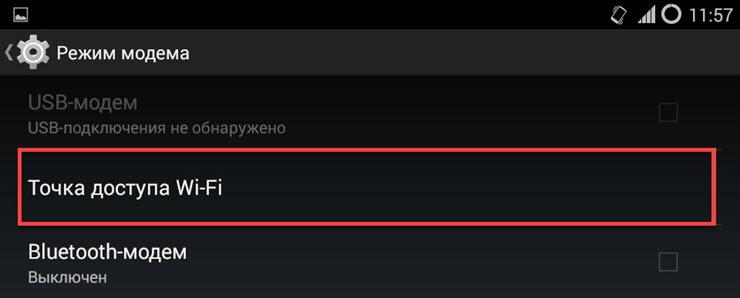
- Нажмите на кнопку «Настройка точки доступа».
- В открывшимся окне сначала укажите название, чтобы другу было проще найти именно вашу сеть.
- Теперь выберите тип защиты, рекомендуется ставить WPA/PSK2, так как она практически не тормозит интернет-соединение. Также вы можете поставить без защиты, но тогда к вашей сети сможет подключиться любой человек поблизости.
- Теперь нужно ввести пароль(если выбрали без защиты, то пропустите этот пункт). В нем должно содержаться минимум 8 символов. Не забудьте его, так как через некоторое время пароль придется вводить вашему товарищу.

- Осталось только настроить количество пользователей.
- Теперь нажмите кнопку «Принять».
- Последним действием нужно активировать точку доступа, передвинув ползунок в верхней правой части экрана.
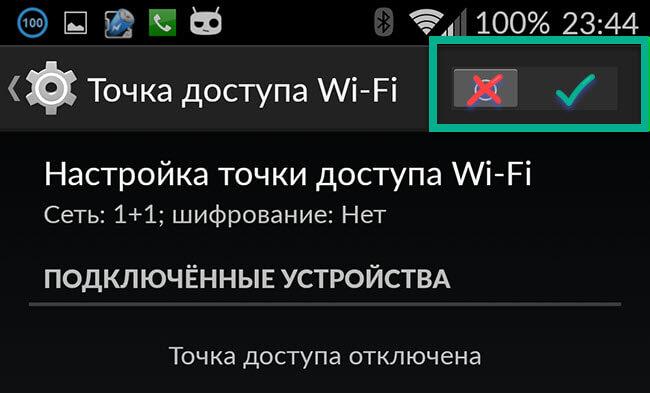
Для подключения к сети на втором смартфоне нужно зайти в настройки, затем в раздел «WiFi». На экране высветятся все доступные WiFi трафики. Требуется найти нужную сеть по названию, кликнуть по ней, затем ввести пароль и нажать на «Подключиться». Через несколько секунд, если пароль был введен правильно, смартфон подключиться к точке доступа.
Как раздать WiFi с айфона?
Вообще, в большинстве версиях Iphone и IPad нет такой функции. Разработчики IOS в одни версии вставляют точку доступа, а из других убирают. Почему они так делают до сих пор непонятно. Тем не менее, раздать интернет все равно можно.
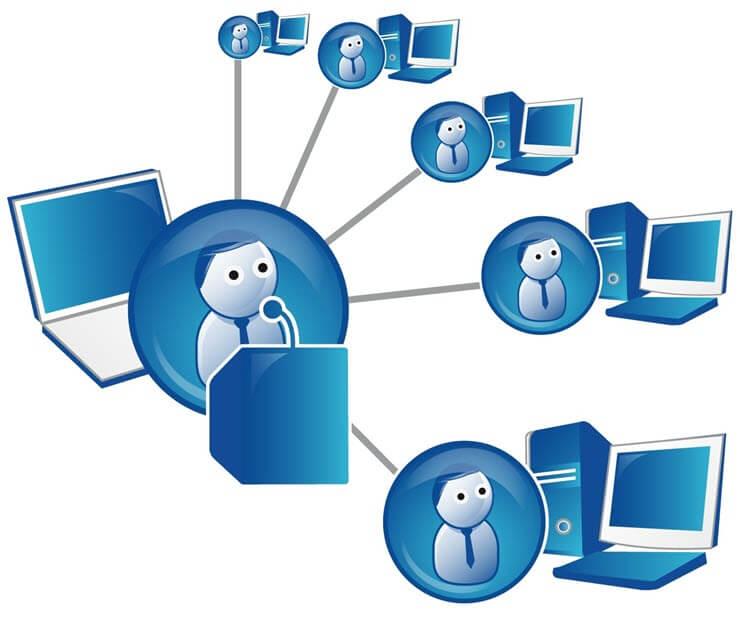
- Зайти в настройки.
- Перейти в раздел «Сотовая передача данных».
- В самом низу будет раздел «Режим модема», нужно открыть его.
- Перед вами будут поля под названием «APN». В них нужно вписать слово «internet» без кавычек.
Теперь в главном меню должен появиться раздел под названием «Режим модема». Перейдя в него, также нужно ввести название сети, пароль и так далее(смотрите раздел «Как раздать WiFi с андроида»). Подключение происходит точно так же, как и в андроиде.
Почему скорость розданного интернета низкая?

Довольно часто происходит, что пользователь подключился, а интернет не грузит или грузит крайне медленно. Во-первых, нужно проверить интернет на первом смартфоне. Если браузерные страницы он прогружает в стандартном режиме, значит дело не в этом. Во вторую очередь следует проверить правильность ввода пароля. Рекомендуем понизить уровень шифрования, тогда соединение, скорее всего, восстановится.
Если же интернет присутствует, но его скорость оставляет желать лучшего, то стоит проверить уровень сигнала. Если на «главном» телефоне подключен 2G интернет, то в медленности интернета нет ничего удивительного. Лучше всего иметь 3G или 4G сигнал и безлимитный интернет.
Также скорость зависит от подключенных пользователей. Часто люди не ставят пароль на сеть, и к ней подключаются «левые» люди. Чтобы этого не происходило, настоятельно рекомендуем ставить пароль. Лучше раздавать интернет не более, чем 2-3 пользователям за раз. Но даже такое количество людей быстро потратит не один гигабайт трафика.
Заключение
Кто бы, что не говорил, а режим модема на телефоне – довольно-таки полезная функция. Как ее активировать, разберется любой человек. Однако, если она отсутствует, как на Iphone, то придется постараться, чтобы раздать интернет. Не забывайте, что, раздавая WiFi, вы тратите свой трафик интернета. Поэтому лучше несколько раз подумать прежде, чем сделать это.
Особенно, если у вас ограниченный трафик.
Как раздать мобильный интернет с телефона
Ситуация, когда надо раздать вай фай с телефона, происходит довольно-таки часто. Благо современные смартфоны имеют специальный аппаратный модуль, который позволяет поделиться интернетом. Тем не менее многие пользователи не знают, как можно раздать интернет с телефона. Если вы относитесь к данной категории людей, то вы попали по адресу. Ведь в этой статье мы поговорим о том, как можно раздать интернет с Айфона или Андроида.

Как раздать интернет
Не так давно раздать WiFi с мобильного устройства было невозможно. Благо, относительно недавно в современные девайсы была внедрена технология WiFi Direct. Что такое Вай Фай Директ, и для каких целей он нужен? По сути, это особая технология, которая позволяет раздавать интернет прямо с Андроида, Айпада, Айфона и прочих мобильных девайсов.
При этом потребность в устройстве-посреднике в виде маршрутизатора отсутствует. Данная возможность реализуется с помощью специального аппаратного модуля, который встроен в мобильный гаджет.
Возможность раздавать интернет с Айпада и прочих мобильных устройств появилась относительно недавно. Рассмотрим несколько способов, как можно раздать интернет с мобильного девайса на планшет, телефон, ноутбук, компьютер и пр.
Режим модема
Пожалуй, простейший способ, как можно раздать вай фай с телефона заключается в использовании так называемого режима модема. С его помощью можно поделиться интернетом с другими пользователями.
Рассмотрим процесс его активации на примере смартфона от компании Самсунг. Итак, чтобы включить режим модема необходимо:

- Зайти в меню «Настройки». Там надо отыскать пункт «Подключения» и тапнуть по нему.
- Затем необходимо перейти в раздел под названием «Точка доступа и модем».
- Там расположен пункт «Мобильна точка доступа», а напротив можно заметить переключатель. Нажмите на него, чтобы активировать режим модема.
После проведения вышеописанных манипуляций активизируется мобильная точка доступа, и ваш телефон сможет выступать в качестве роутера. Вы сможете раздавать интернет с телефона на ноутбук и прочие девайсы, которые имеют аппаратный модуль Wi-Fi.